Authelia 是一款开源的身份验证和授权服务器,它能够作为你现有网络服务前的反向代理,保护你的应用程序免受未授权访问,为 web 应用程序和服务提供单点登录( SSO )解决方案。 本文将详细介绍如何利用 Docker 在局域网内部署 Authelia 并结合路由侠实现外网访问局域网内部署的 Authelia 。
第一步,本地部署安装 Authelia
1,本教程操作环境为 Linux Ubuntu 系统,Authelia 依赖 Docker 运行,我们需要先确保你的系统上已经安装了 Docker 。如果尚未安装,可以参考文档进行安装,点此查看。
2,安装 Docker Compose 。
sudo curl -L "https://github.com/docker/compose/releases/download/$(curl -s https://api.github.com/repos/docker/compose/releases/latest | grep -Po '"tag_name": "\K.*\d')" /usr/local/bin/docker-compose
3,创建并进入项目目录。
mkdir ~/authelia && cd ~/authelia
创建 docker-compose.yml 文件。
sudo vim docker-compose.yml
输入以下内容。
version: '3.8'
services:
authelia:
image: authelia/authelia
container_name: authelia
volumes:
- ./config:/config
ports:
- "9091:9091"
environment:
- TZ=Asia/Shanghai
restart: unless-stopped
4,创建配置文件目录和文件。
mkdir -p config
创建 config/configuration.yml 文件。
sudo vim config/configuration.yml
输入以下内容。
theme: light
jwt_secret: your_very_secret_key_here
default_redirection_url: http://你的服务器 IP
server:
host: 0.0.0.0
port: 9091
log:
level: debug
authentication_backend:
file:
path: /config/users_database.yml
password:
algorithm: argon2id
iterations: 1
salt_length: 16
parallelism: 8
memory: 64
access_control:
default_policy: deny
rules:
- domain: "*"
policy: bypass
session:
name: authelia_session
secret: another_secret_key_here
expiration: 3600
inactivity: 300
domain: 你的服务器 IP
regulation:
max_retries: 3
find_time: 120
ban_time: 300
storage:
encryption_key: your_strong_encryption_key_here
local:
path: /config/db.sqlite3
notifier:
filesystem:
filename: /config/notification.txt
可以多运行几次以下命令为 encryption_key 和 session.secret 分别生成不同的密钥,并将它们填入 configuration.yml 。
openssl rand -base64 48
5,创建 config/users_database.yml 文件。
sudo vim config/users_database.yml
输入以下内容。
users:
testuser:
displayname: "Test User"
password: "$argon2id$v=19$m=65536,t=1,p=8$c29tZXNhbHQ$RdescudvJCsgt3ub+b+dWRWJTmaaJObG"
email: test@example.com
groups:
- admins
- dev
6,启动 Authelia 服务。
docker-compose up -d
7,打开浏览器访问地址 http://你的服务器 IP:9091 ,就能看到你部署的 Authelia 登录界面了。
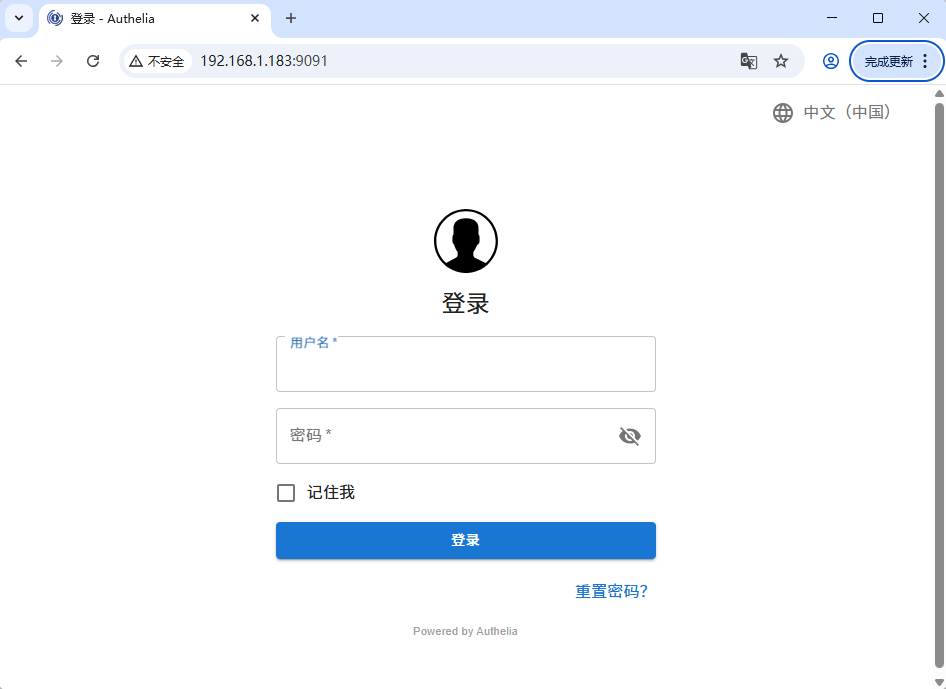
第二步,外网访问本地 Authelia
安装路由侠内网穿透。
1,当前未提供网页管理,需要先在任意一台 Windows 机器安装路由侠 Windows 版本,用作跨机器管理。点此下载
2,在路由侠客户端主界面,进入“ 设备管理 ”,点击右下角的“ 添加设备 ”,此时可查看到对应的安装码,此安装码用于将设备添加到对应账号下,可选中后复制。



3,直接下载后导入:
wget https://dl.luyouxia.com:8443/v2/lyx-docker-x86_64.tar docker load -i lyx-docker-x86_64.tar
4,然后使用该镜像启动容器。
docker run --name lyx -it --restart=always --net=host -e code=这里填写安装码 luyouxia/lyx
5,此时,需要等待下载和安装的过程,如果一切正常,最终可以看到一些输出,并且可以看到如下提示:
[Device] Logged in. Token: ....
这就表示安装成功了。
当前 Linux 终端这边,如果是使用的上面的命令,Docker 是运行在前台,此时可以按住 Ctrl + C ,退出路由侠,容器也将退出。现在可以使用以下命令将其放入后台持续运行:
docker start lyx
注意如果容器删除,重新 docker run , 将创建为新的设备。
需要注意的是,因为容器参数已经添加了 --restart=always ,这样开机就会自动启动,不需要再手动启动路由侠了。
6,现在回到 Windows 这边设备列表,点击右上角的 × 返回主界面,再次进入,就可以找到这个设备,可以修改名称。

7,回到主界面,点击【内网映射】。

8,注意右上角的设备名称下拉框,这里选中刚刚添加的设备名称,此时在这个界面上添加的映射,就属于刚刚这个设备。添加或修改一般需要等待 30 秒,容器中的路由侠进程就会更新并加载。切换好设备后,点击【添加映射】。

9,选择【原生端口】。

10,在内网地址填写你的服务器 IP 和 Authelia 端口 9091 后点击【创建】按钮,如下图。
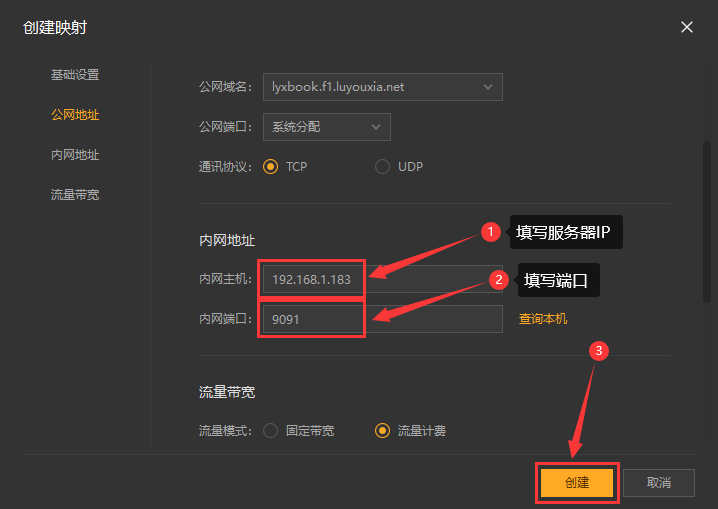
11,创建好后,就可以看到一条映射的公网地址,鼠标右键点击【复制地址】。
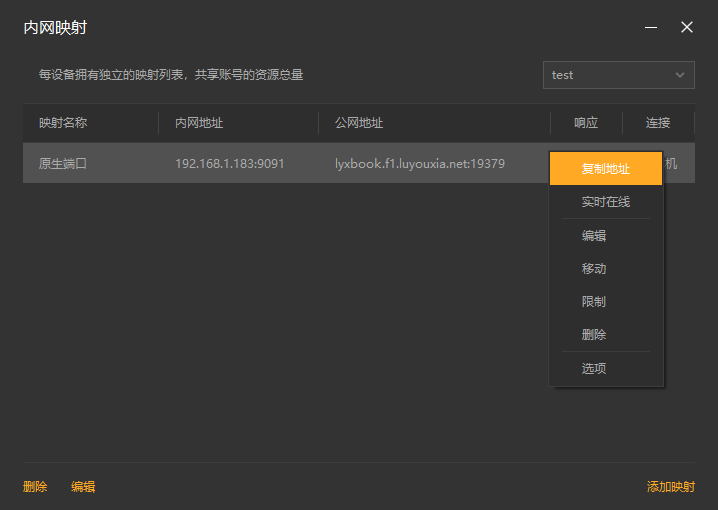
12,在内网终端修改 config/configuration.yml 文件,将 session.domain 修改成 .luyouxia.net 。
sudo vim config/configuration.yml

13,在外网电脑上,打开浏览器,在地址栏输入从路由侠生成的外网地址,就可以看到内网部署的 Authelia 登录界面了。
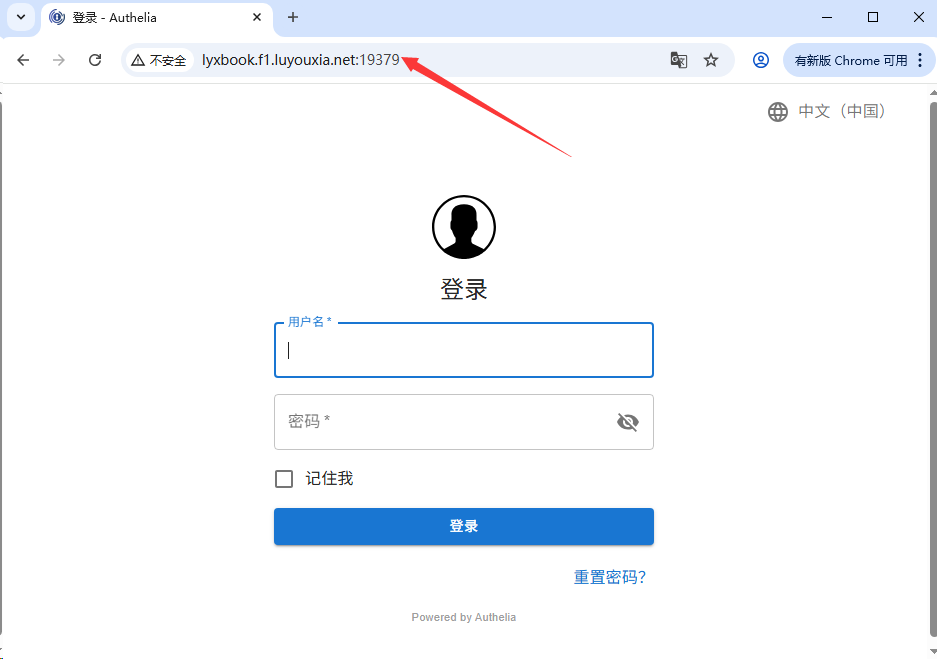
以上就是 Linux 系统在本地部署 Authelia 服务以及利用路由侠的内网穿透平台实现外网访问本地部署的 Authelia 的全部教程了,如果想要对路由侠有更多的了解,可以进官网详细了解,路由侠官网地址:www.luyouxia.com